如何用美图秀秀调整图片角度
来源:网络收集 点击: 时间:2024-05-11【导读】:
我们在用美图秀秀进行修图的时候,有时需要调整图片的角度,那么如何用美图秀秀调整图片角度呢?下面就来介绍一下用美图秀秀调整图片角度的方法,希望对你有所帮助。工具/原料more软件版本:美图秀秀抢先版(版本号:6.2.1.2)操作系统:win7系统如何用美图秀秀调整图片角度1/6分步阅读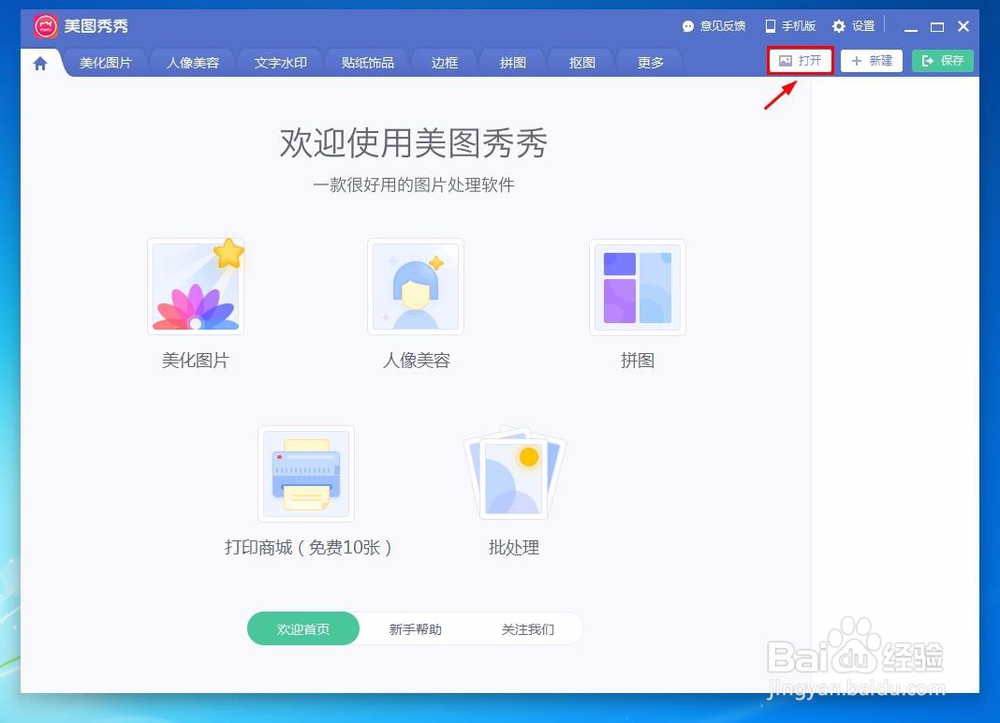 2/6
2/6 3/6
3/6 4/6
4/6
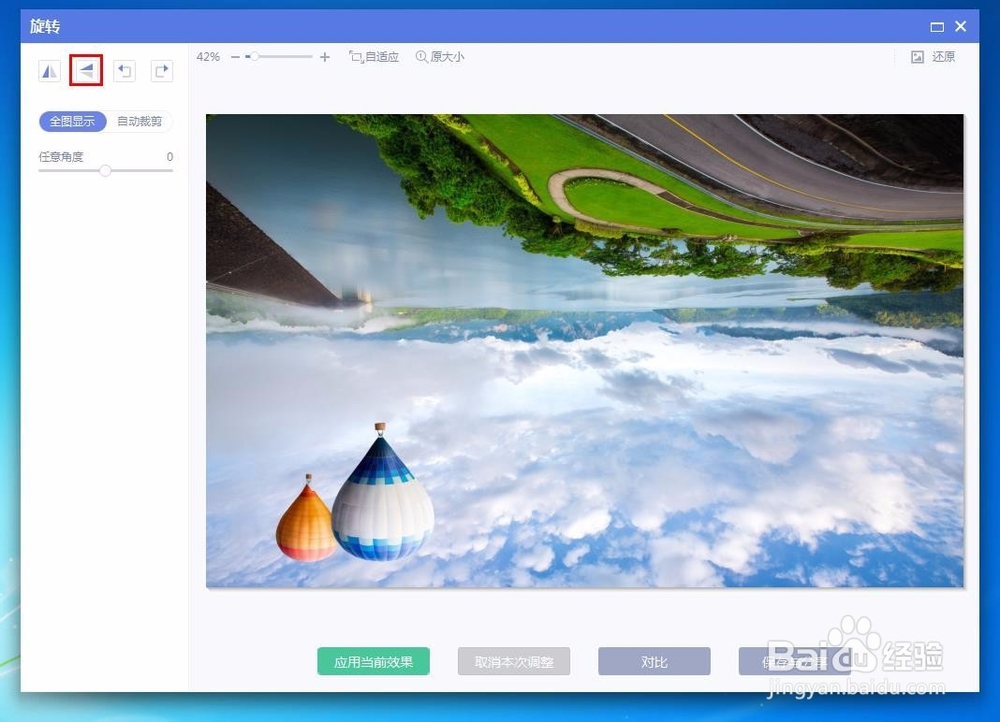 5/6
5/6
 6/6
6/6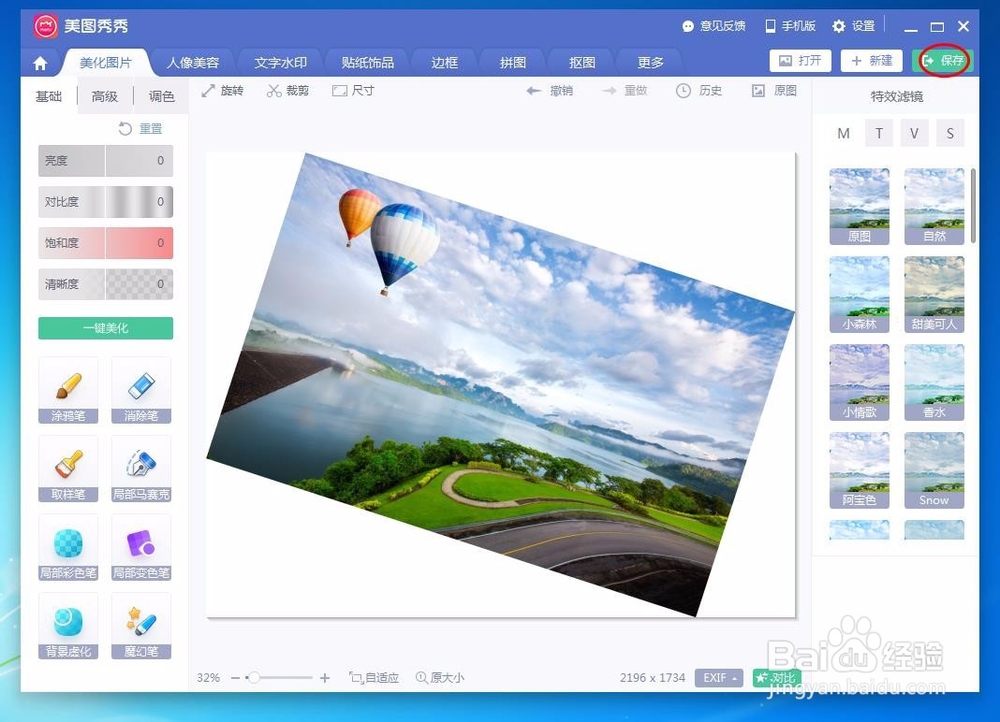
 美图秀秀整图片角度软件
美图秀秀整图片角度软件
第一步:打开美图秀秀软件,单击右上方红色方框标记的“打开”按钮。
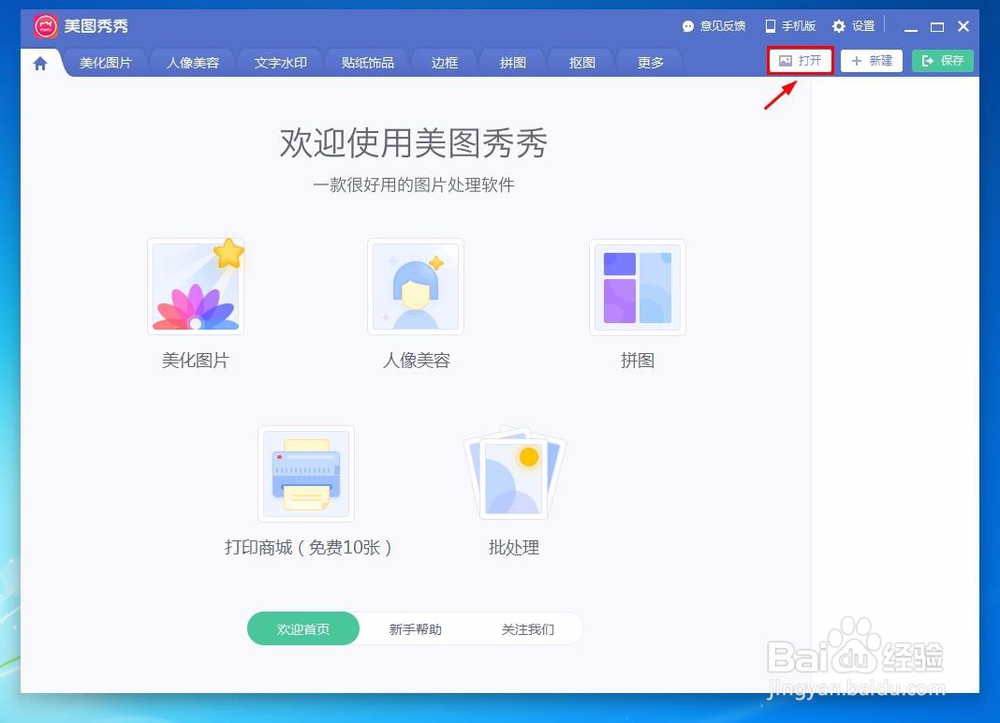 2/6
2/6第二步:选择一张需要调整角度的图片,单击“打开”按钮。
 3/6
3/6第三步:如下图所示,进入美化图片界面,单击红色方框标记的“旋转”。
 4/6
4/6第四步:我们可以单击固定角度的旋转按钮,比如旋转180度。

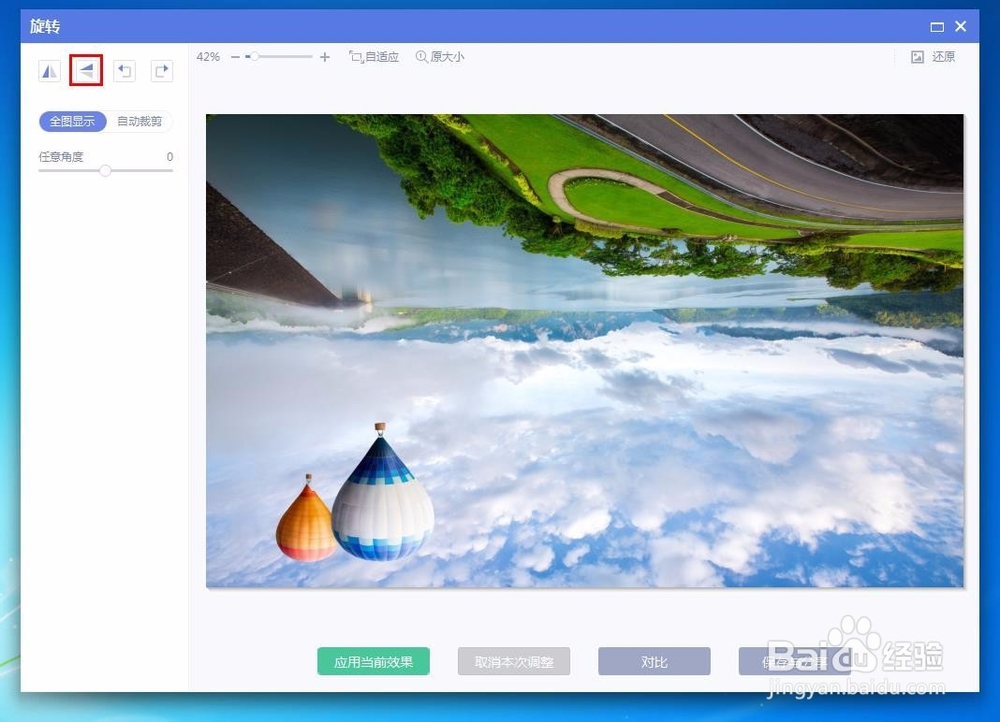 5/6
5/6第五步:也可以根据需要调节任意角度处的滑块,将图片调整成需要的角度,调整完成后,单击“应用当前效果”按钮。

 6/6
6/6第六步:单击右上角“保存”按钮,将调整好角度的图片保存即可。
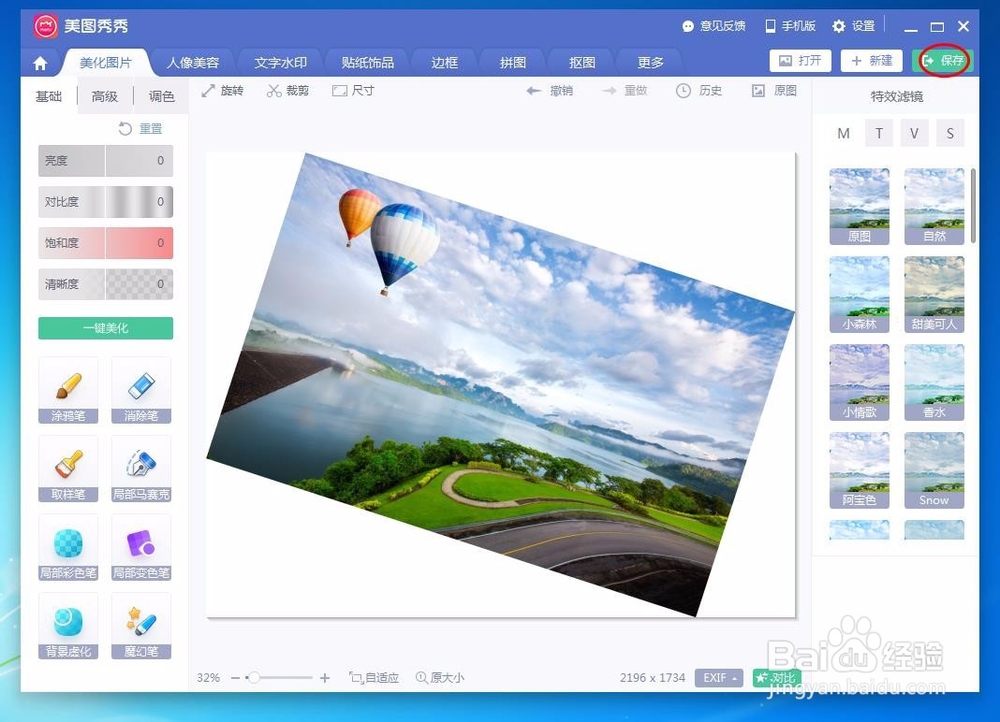
 美图秀秀整图片角度软件
美图秀秀整图片角度软件 版权声明:
1、本文系转载,版权归原作者所有,旨在传递信息,不代表看本站的观点和立场。
2、本站仅提供信息发布平台,不承担相关法律责任。
3、若侵犯您的版权或隐私,请联系本站管理员删除。
4、文章链接:http://www.1haoku.cn/art_733286.html
上一篇:WIN10之鼠标速度突然变慢怎样调整
下一篇:曾让你感动的人终于离你越来越远什么歌
 订阅
订阅